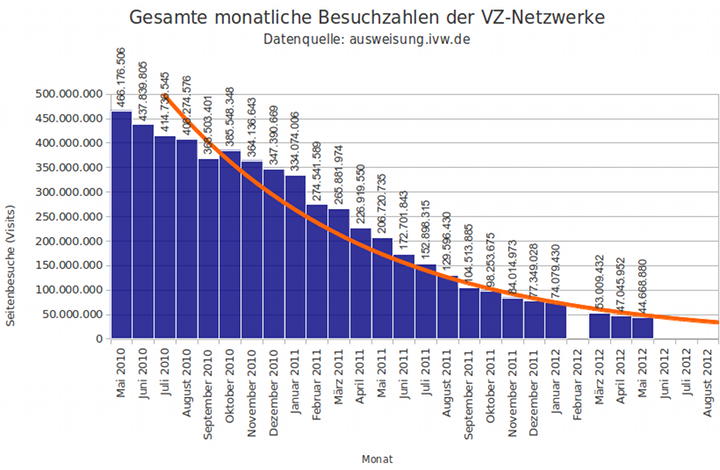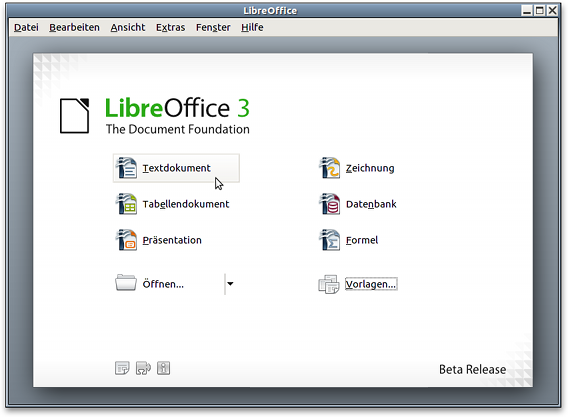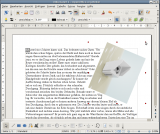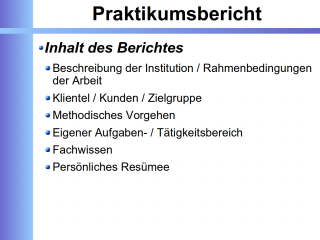VZ-Netzwerke sterben langsamer
Von November auf Dezember 2011 mussten die VZ-Netzwerke laut IVW nur 7,93% Besucherückgang hinnehmen. Der Schwund scheint sich nun doch endlich zu verlangsamen, um die Zahl der Besuche vielleicht bald durch einen Bodensatz treuer VZ-Verwender zu stabilisieren. Von Dezember auf Januar verließen sogar nur noch 4,23% der Besucher die Statistik.

Update: Zahlen für Februar existieren leider nicht, weil falsch gezählt wurde. In der zweiten Aprilwoche wird es also erst wieder die nächste Aktualisierung mit den Besuchszahlen für März 2012 geben.
Update 2: Das Diagramm hat es jetzt sogar ins Zweite Deutsche Fernsehen geschafft: Der Elektrische Reporter berichtet vom Aufstieg und Niedergang von StudiVZ, eine Geschichte in drei Akten.
Update 3: Im März ging der Niedergang dann weiter:
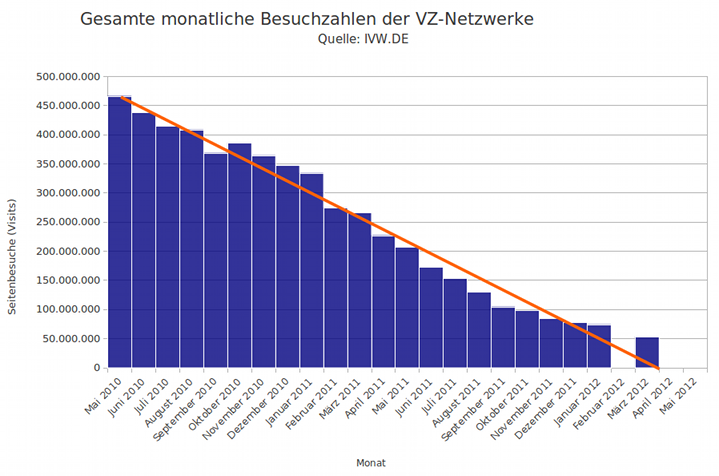
Update 4: Kann mal jemand dem Focus mitteilen, dass ich es nicht mag, wenn jemand meine Grafiken ungefragt verwendet? Ist StudiVZ in einer Woche tot?
Update 5: Ein Dankeschön an den CvD des Focus für den noch am Abend ergänzten Link und die Quellenangabe!
Update 6: 25 der letzten 70 Mitarbeiter wurden entlassen. Der Niedergang folgt in den letzten Monaten endlich der erwarteten Exponentialfunktion.
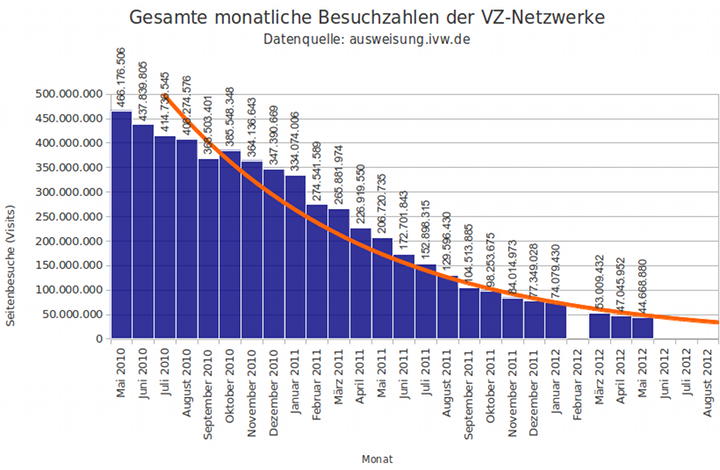

Update: Zahlen für Februar existieren leider nicht, weil falsch gezählt wurde. In der zweiten Aprilwoche wird es also erst wieder die nächste Aktualisierung mit den Besuchszahlen für März 2012 geben.
Update 2: Das Diagramm hat es jetzt sogar ins Zweite Deutsche Fernsehen geschafft: Der Elektrische Reporter berichtet vom Aufstieg und Niedergang von StudiVZ, eine Geschichte in drei Akten.
Update 3: Im März ging der Niedergang dann weiter:
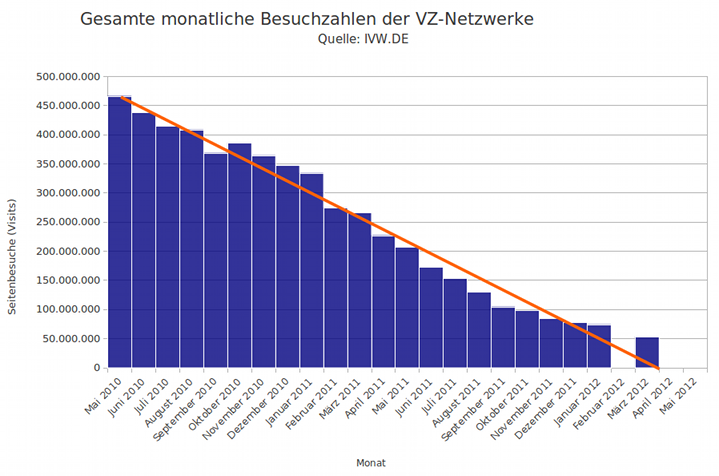
Update 4: Kann mal jemand dem Focus mitteilen, dass ich es nicht mag, wenn jemand meine Grafiken ungefragt verwendet? Ist StudiVZ in einer Woche tot?
Update 5: Ein Dankeschön an den CvD des Focus für den noch am Abend ergänzten Link und die Quellenangabe!
Update 6: 25 der letzten 70 Mitarbeiter wurden entlassen. Der Niedergang folgt in den letzten Monaten endlich der erwarteten Exponentialfunktion.